Osakesed Photoshopi loomingutes loovad tiheda pildiõhustiku. Siin on üks algne pilt, …
… tegin koondatud kihi, et näidata, milline see välja näeb, kui hakkan siin taustale maalima. Tegin natuke halli, musta ja valget lumega kaetud piirde ja lisasin ka selle sära.
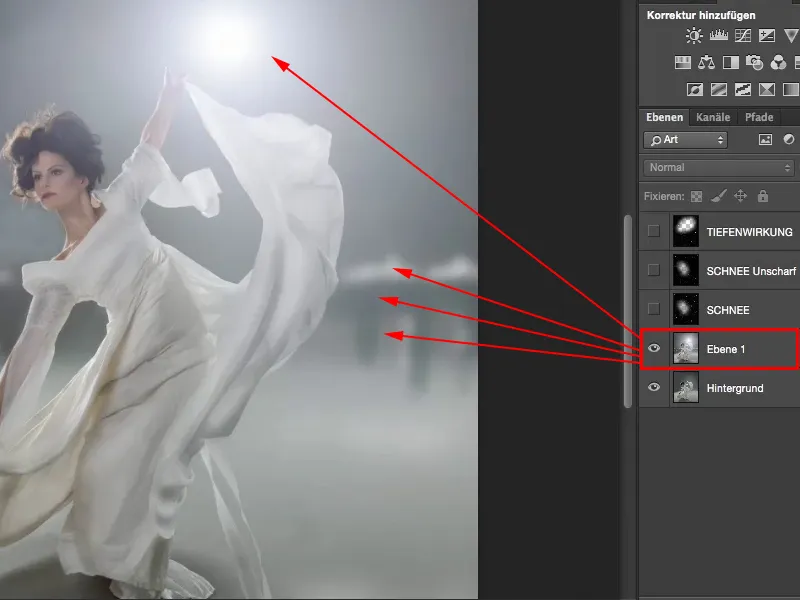
Ma eemaldan selle ja panen mõned osakesed peale.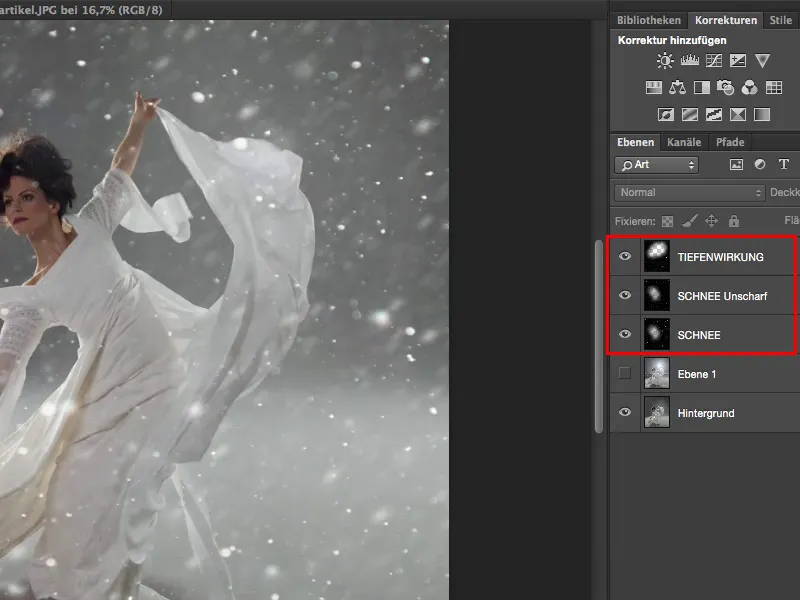
Normaalselt näeb see välja umbes selline. See pole midagi muud kui lumi, mis on öösel välku tabatud. Kui ma lähemale suumiksin, siis seal on nii teravaid kui ka uduseid osakesi, mida ma vaevu näen, ja osakesi, mis on tõeliselt valged punktid. Nende osakestega saan nüüd hästi töötada. Ma saan üksikud välja lõigata, saan piirkondi välja lõigata ja nii edasi.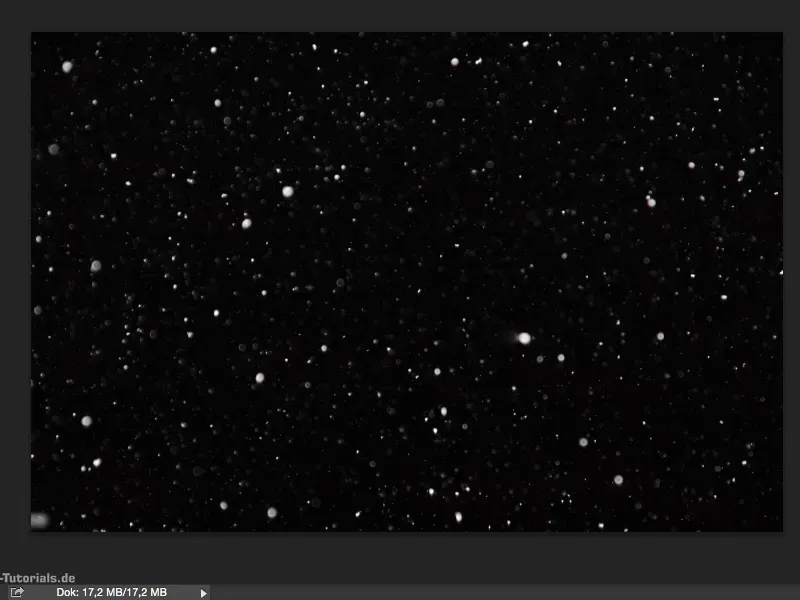
Kui ma selliseid osakesi loomislamentsõnumitesse lisasin, siis ei kata ma neid kogu pildi ulatuses, vaid kinnitan need ainult teatud pildielementidele, luues sellega atmosfääri. Mõnikord on elus olukordi, kus vaadates vastu valgust, paistavad mõned osakesed läbi, siis saab seda kõike kasutada lõimingutes.
Näiteks ei pruugi ma lund nii üks-ühele arvestada, võin igal ajal minna Liikumise teravus hägu filtreerimisele, …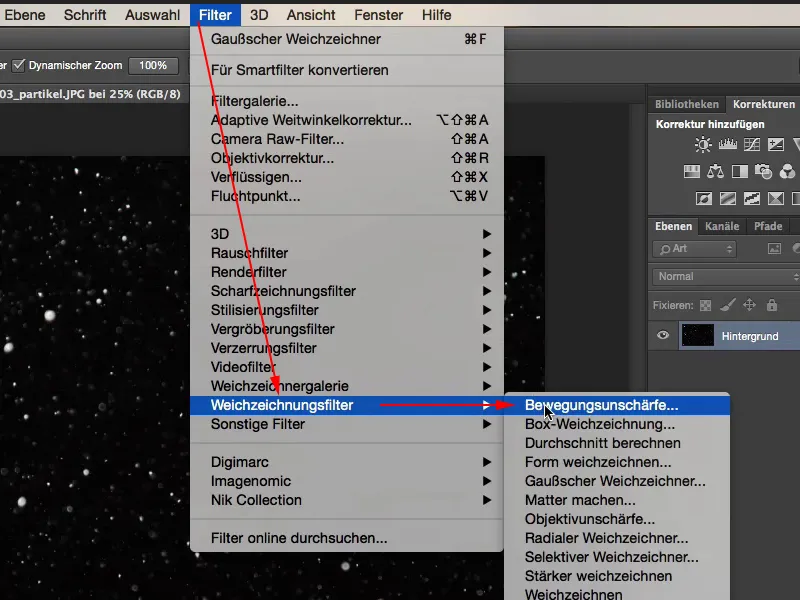
… teen selle siin veidi kaljuks ja võtan kauguse veidi tagasi - ja näiteks saan sellega lõimingusse lisada vihma. Seega saan siin Photoshopis lumest alati vihma tekitada ja vastupidi, kuid kasutasin ka jälle neid väikeseid osakesi. Need on tõesti väga-väga kasulikud. Ma lähen nüüd Tühista.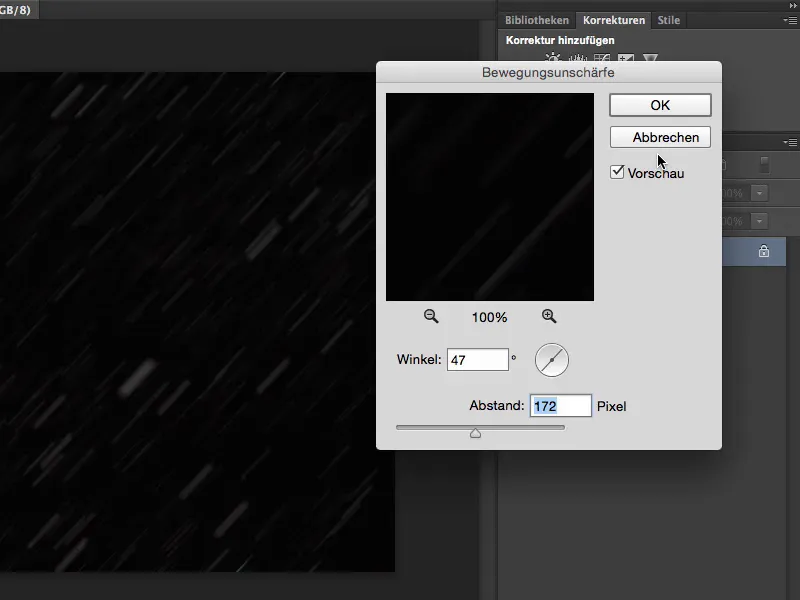
Kui need lumiosakesed siin sisse panna, siis see pole kuidagi lõbus. Mida ma vajan, pole rangelt võttes see taust, sest see kaob niikuinii peaaegu kogu lumetuisku, kuid mida mul kindlasti vaja on, on valgusallikas - nendele osakestele on vaja valgusallikat!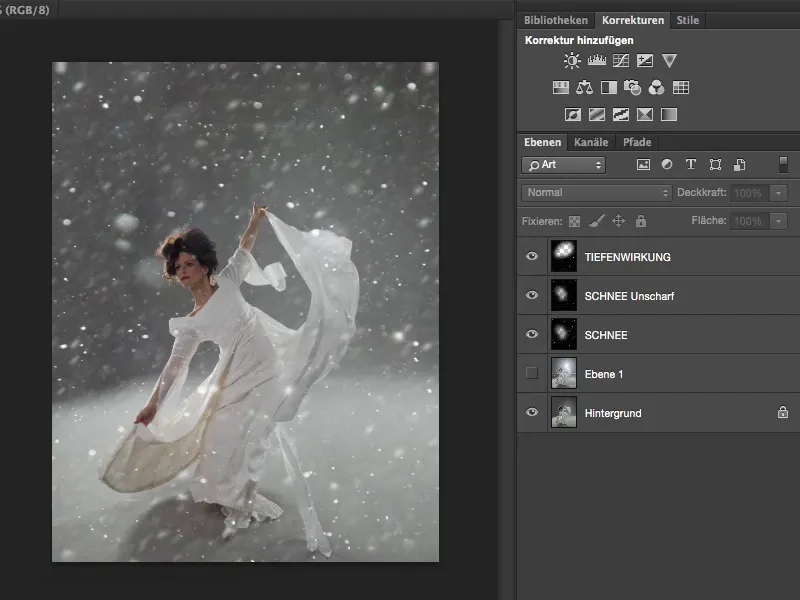
Kust see valgusallikas nüüd tuleb? Ma lülitan selle kihi ajutiselt välja, lähen taustakihti ja teen tühi kiht.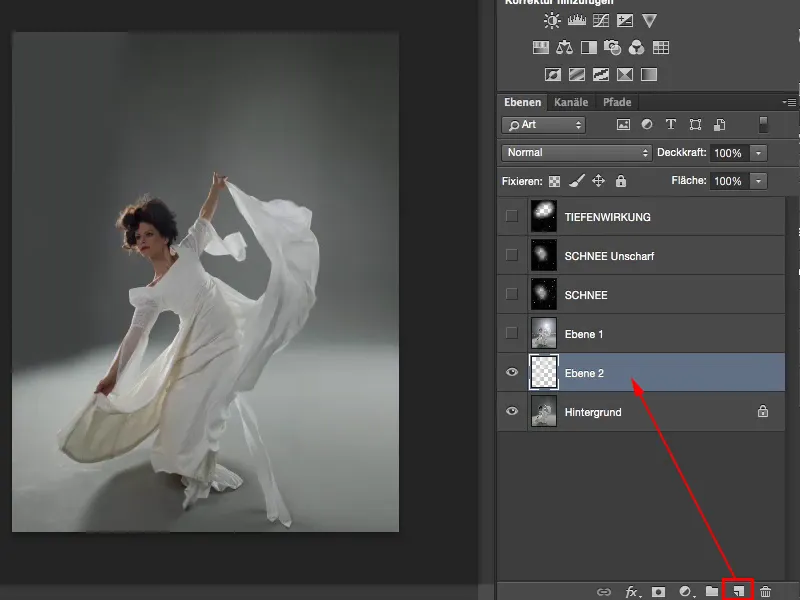
See täidetakse mustaga Muuda>Täida värviga…>Must>OK (1 ja 2).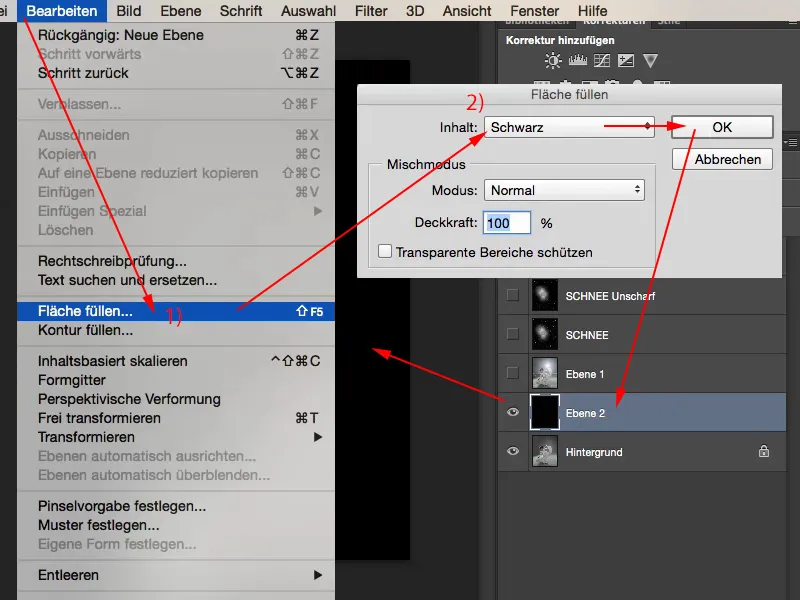
Selle tagajärjel võin musta igal ajal Negatiivne korrutamine (1) välja lülitada. Mustad pikslid on endiselt kihil olemas, need eemaldatakse ainult. Ja sellel mustal kihil, režiimis Negatiivne korrutamine, kohaldan nüüd renderdamisfiltrit Valguslaigud (2).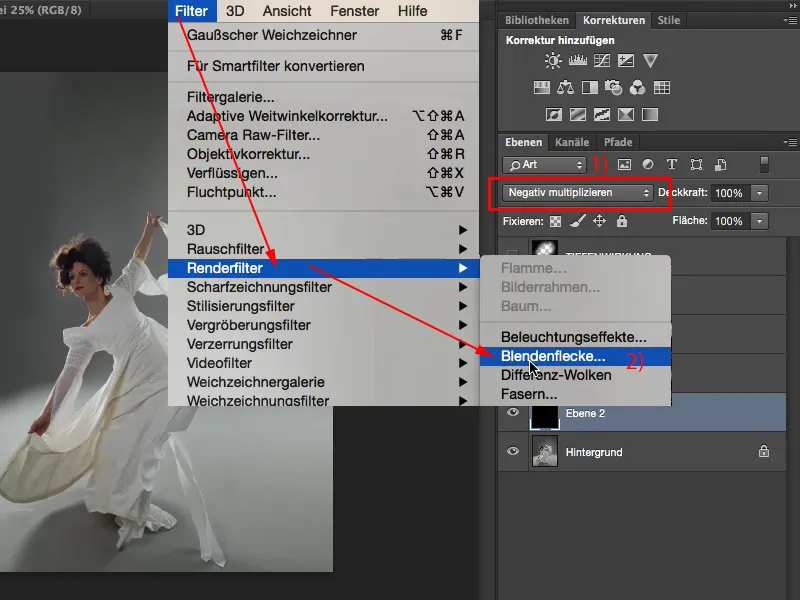
Eelvaade on kahjuks väga rabedaks, ma panen akna alati selle pildi kõrvale. Ma tean, umbes ülemises kolmandikus, käega, tahaksin paigutada sära. Vaatan lihtsalt objektiivi tüüpi ja saan aru - see siin (105 mm) teeb mulle rõõmu ja helgikust võin natuke suurendada. Siis kinnitan kõik OK (1). Ja kuna see kõik toimub mustal kihil, lülitub must välja (2).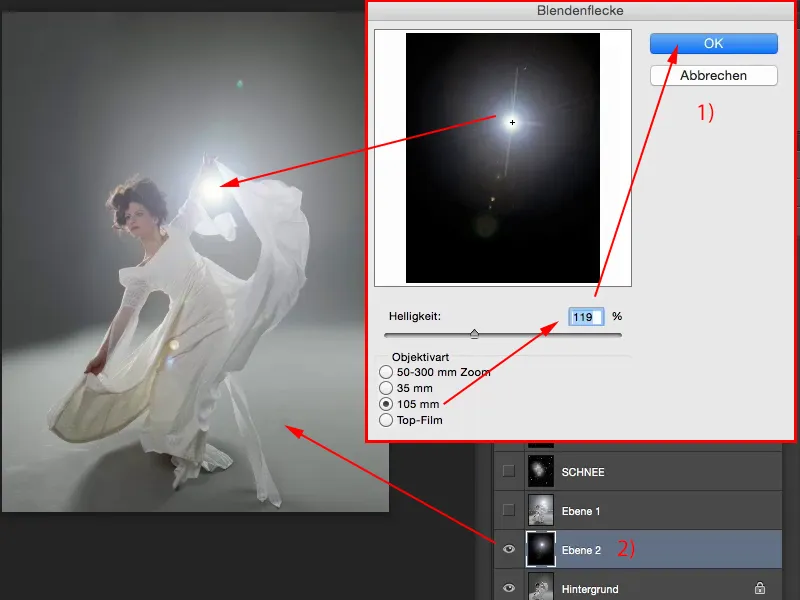
Režiimis Tavaline see välja näeks nii (vasakul). Režiimis Negatiivne korrutamine nii (paremal).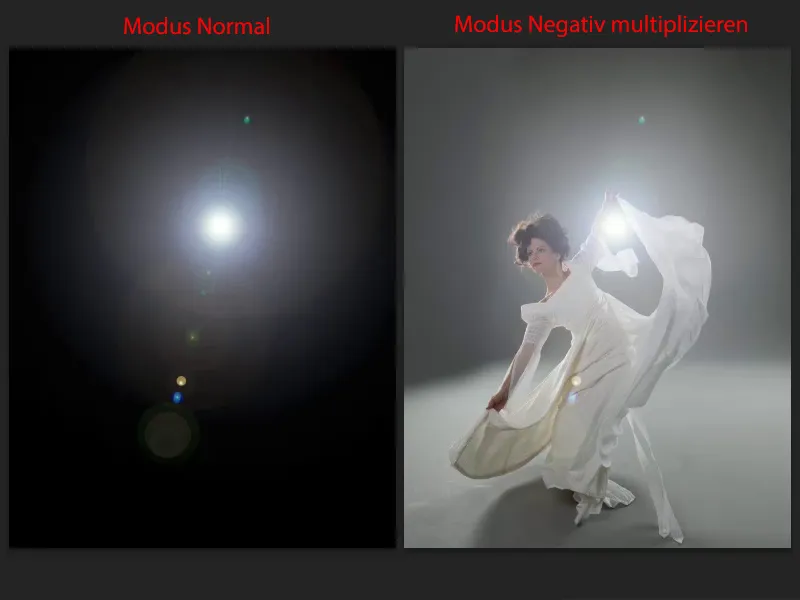
Nüüd saan ka sära veel muuta ja saan ka tüütud elemendid eemaldada. Lihtsalt lähen oma tavapärasele Ala parandus pintslile (1), võtan märkeruudu Kõik kihid ära (2) ja võin siin sõita üle (3). Siis eemaldatakse mul need minisära siin suurest sära. Ja muidugi saan ka siin üle minna selle suhteliselt kõva serva peale (4), siis see muutub veidi pehmeks.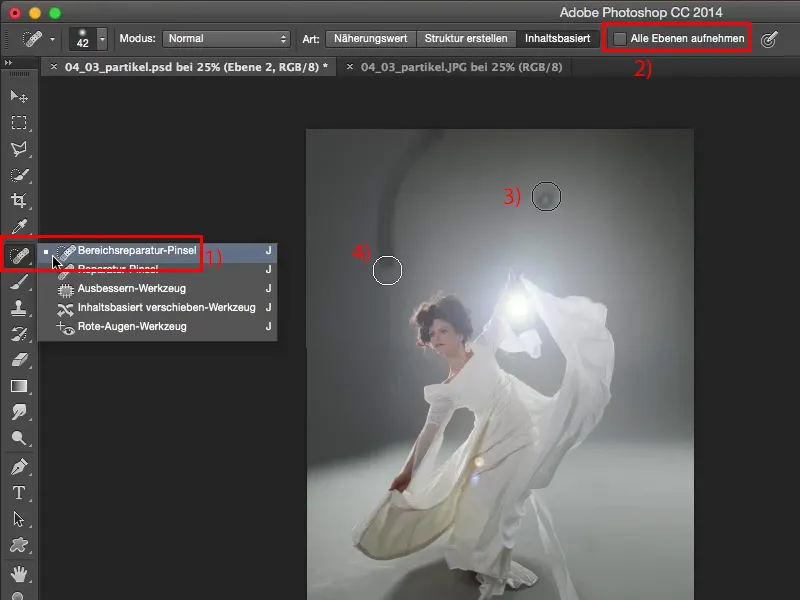
Või haarangi maski (1) vähendatud läbipaistvusega (2) ja võtan siit ülevalt lihtsalt selle pildist veidi ära (3). Umbes nii, siis sobib see umbkaudselt.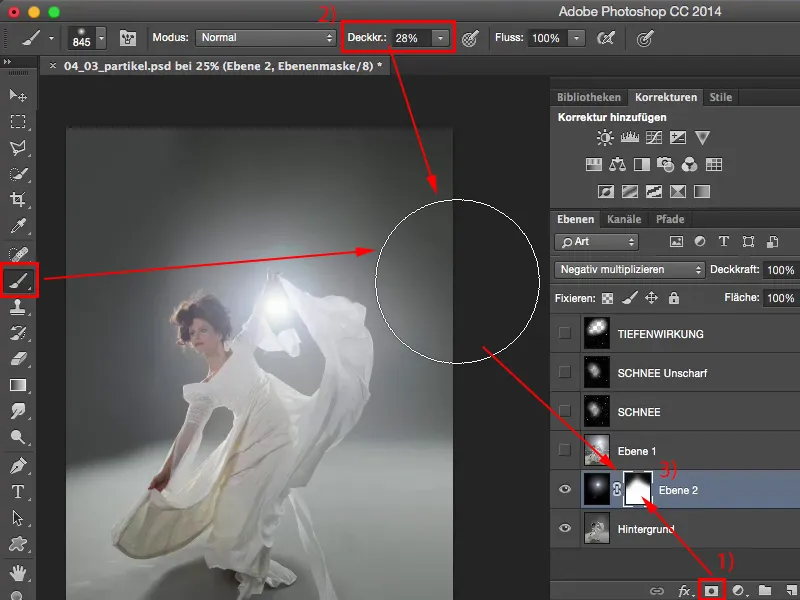
Nüüd olen sära pildile sisse pannud. Edasi vajan lund. Näitan mulle seda lume kihti (1). Ja ka see näeks välja režiimis Tavaline (2) samamoodi, välja arvatud et olen siin tõesti hävitanud radiaatoriga natuke oma mudeliga tagasi.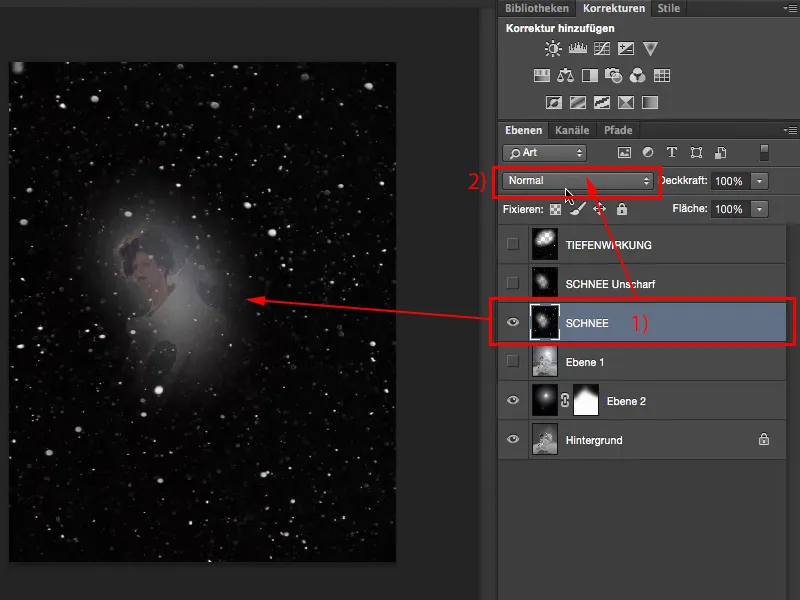
Režiimis negatiivne korrutamine teeb terve asi juba rohkem lõbu. Sellelt tasandilt (1) lõikan nüüd lihtsalt allapoole ristkülikukujulise valikutööriista (2) abil ühe nurga välja ja duplitseerin selle uuele kihile Ctrl + J abil (3). Nüüd saan seda piirkonda juhtida ja venitan selle nüüd jälle üle terve pildi (4). See viib selleni, et need häired muutuvad veidi udusemaks.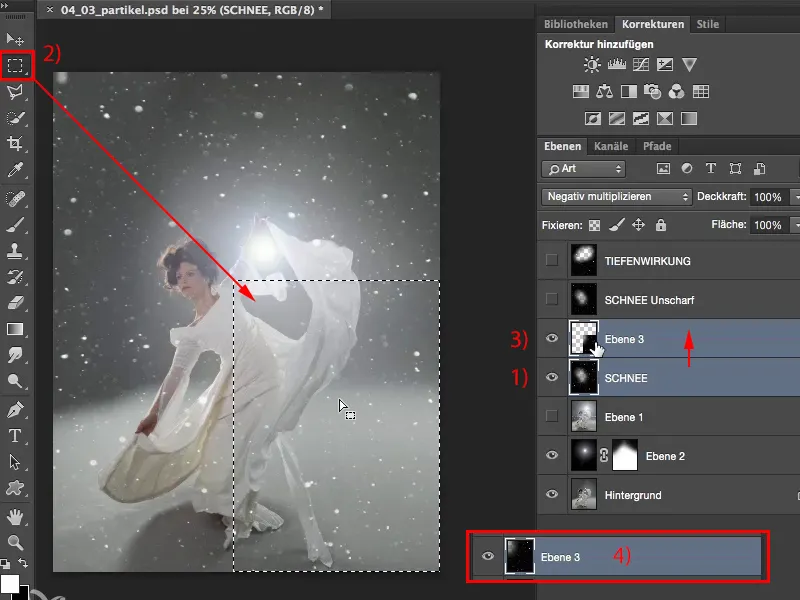
Oleksin nüüd veidi liikumise ähmastust. Filter>Udufiltreeri>Liikumisähmastus... - nii näeb päris lahe välja.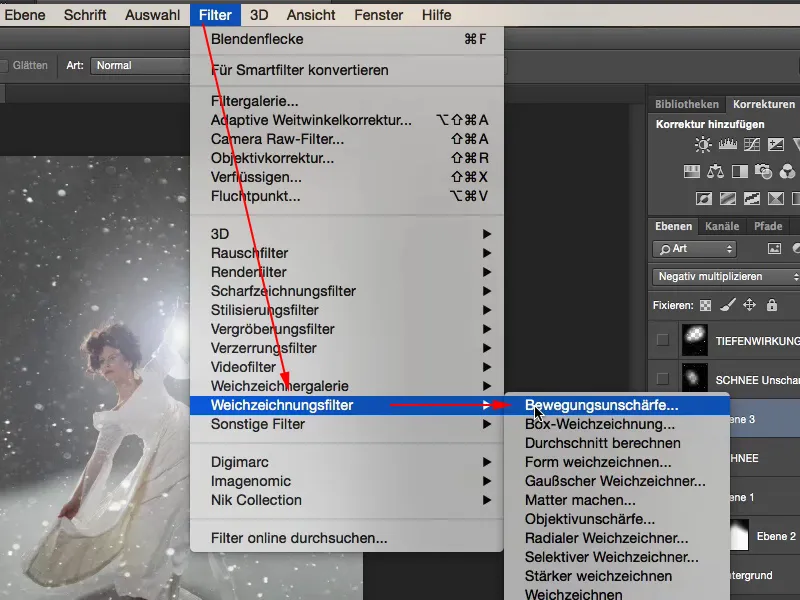
Tahaksin nurga. Kaugus muidugi kaugeltki mitte nii suur, vaid et siin tekiks väga minimaalne liikumisähmastus. Kogu selle orienteerin mudeli poolt siin antud joonestikule. Ja nüüd on mul siin need udused osakesed, mis liikumisähmastusega veidi paremalt ülevalt alla vasakule sahisevad.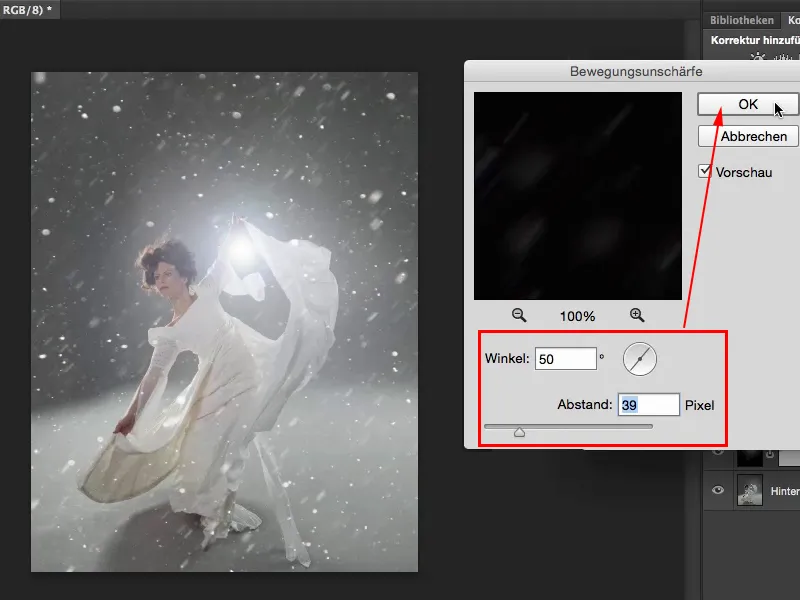
Järgmiseks võtan osakestest veel väiksema väljalõike, mis võib olla ainult nii suur, ja asetan selle oma kihtide virnas täiesti üles.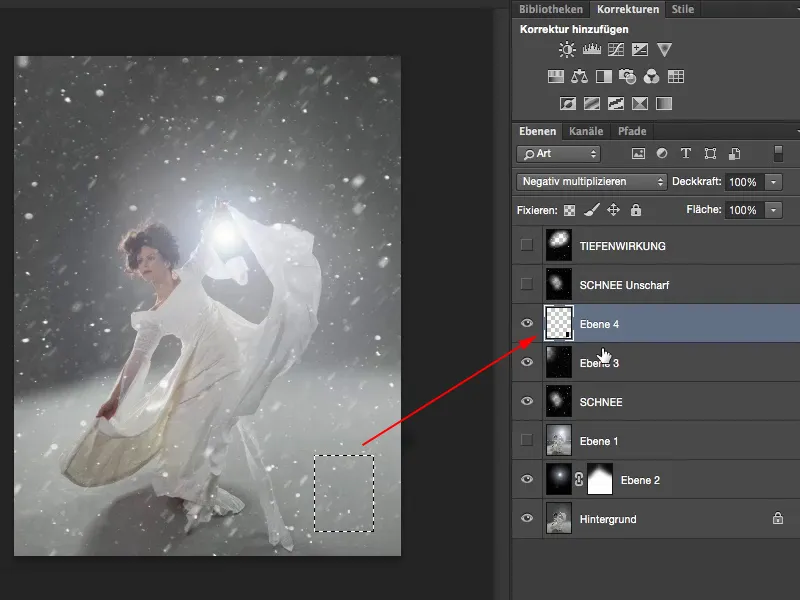
Kui ma selle nüüd vabalt muundan ja suureks tõmban, siis saan väga, väga suured osakesed pildile. Kinnitan terve selle OK.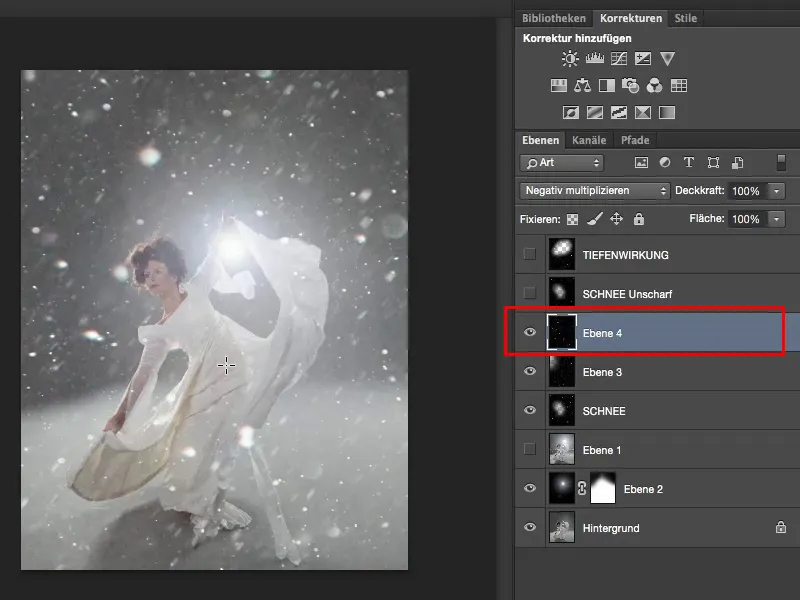
Ja see on jälle natuke pildi kompositsiooni reegel - mul on vaja esiplaani, mul on vaja oma mudelit ja mul on vaja taustaks. Taust tuleks sel juhul veel lisada, aga kuna pilt on halliga pildistatud, on see väga lihtne teostada. Või ma võin midagi joonistada, kui oskan. Kuid mida sa kindlasti peaksid arvesse võtma, on: Sul on vaja ebateravaid elemente esiplaanil, kui töötad nende osakestega, sest ainult need osakesed ei muuda pilti veel ümaramaks.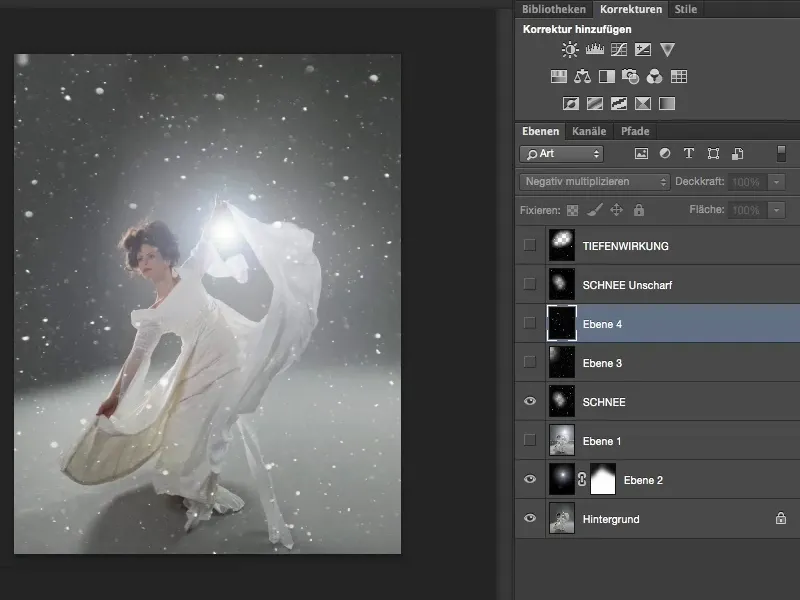
Selle tõttu, et nad on suhteliselt teravad, mõtled: "Nojah, kõik see peab olema peal, kuid mudeli taga ei juhtu eriti midagi." Liikumisähmaste osakestega saad asja juba veidi paremini paika, aga alles siis, kui esiplaanil lood ebateravust, kui need osakesed lendavad sentimeeter objektiivi ees mööda, siis on asi tõesti loodud. Just selleks need osakesed ongi. Need võivad ehk ka pisut ära juhtida natuke halvasti monteeritud taustast ja anda kogu asjale ruumilise sügavuse. Selleks võid kasutada osakesi, olgu selleks siis veepiisad või lumi, mida oled öösel pildistanud ja välku pillanud. Osakesed on tõepoolest universaalselt kasutatavad fotomontaažides.


